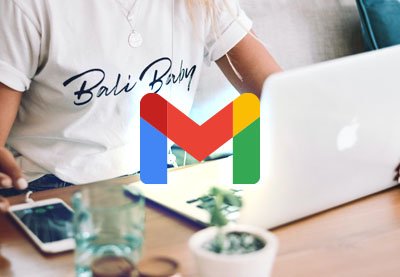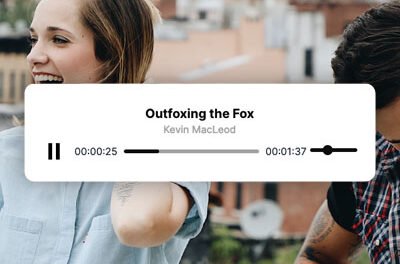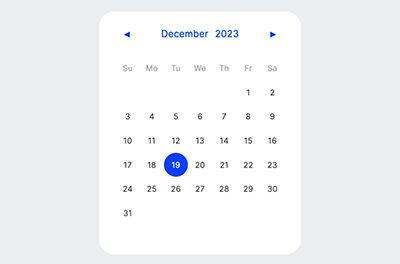جیمیل یک پلتفرم ایمیل محبوب از طرف گوگل است که در سال 2004 معرفی شد. در حالی که در ابتدا دارای یک ویرایشگر HTML بود، به سرعت حذف شد. با این کار ویرایشگر WYSIWYG در جیمیل باقی ماند که نوشتن و قالببندی ایمیلهای شما را آسان میکند.
با این حال، جیمیل همچنان از ایمیلهای HTML پشتیبانی میکند که اگر میخواهید ظاهر ایمیلهای خود را زیباتر کنید، مفید است. به عنوان مثال، افزودن عکس خود به امضای ایمیل می تواند ایمیل شما را حتی شخصی تر کند. و اگر از Gmail برای مقاصد تجاری استفاده می کنید، شاید بخواهید لوگوی شرکت خود را اضافه کنید یا پیشنهادهای ویژه را در وب سایت خود برجسته کنید.
دقیقاً همان جایی است که قالبهای HTML وارد میشوند. با کمک یک قالب ایمیل Gmail، میتوانید بدون یادگیری نحوه کدنویسی، یک ایمیل زیبا ایجاد کنید. در این راهنما، نحوه ایجاد الگوهای ایمیل Gmail و همچنین نحوه استفاده از الگوهای ایمیل HTML در حساب Gmail خود را به شما نشان خواهیم داد.



قالب های ایمیل جیمیل چیست؟
دو نوع قالب ایمیل جیمیل وجود دارد. ابتدا، شما دارای قالب های ایمیلی هستید که به عنوان شناخته می شوند پاسخ های آماده. اینها الگوهای ایمیلی هستند که برای پاسخ سریع به ایمیل های رایج دریافتی ایجاد می کنید.
به عنوان مثال، اگر مرتباً مهمانان خود را دعوت می کنید، ممکن است از شما ایمیلی بپرسند و در مورد مسیرهای خانه شما بپرسند. به جای اینکه هر بار آن را تایپ کنید، می توانید یک الگوی ایمیل ایجاد کنید که می توانید بارها و بارها از آن استفاده کنید.
یا شاید، شما از جیمیل برای کسب و کار استفاده می کنید و همیشه از یک نوع درخواست دریافت می کنید. شما می توانید با ایجاد یک الگو و ارسال آن هر زمان که کسی همان سوال را می پرسد در زمان صرفه جویی کنید.
Gmail به شما امکان می دهد تا 50 قالب را ذخیره کنید، بنابراین ایجاد الگوهای مختلف برای اهداف مختلف آسان است. برای انجام این کار، ابتدا باید عملکرد قالب را در جیمیل فعال کنید. در اینجا به این صورت است:
- روی نماد چرخ دنده در گوشه سمت راست بالای صفحه خود کلیک کنید
- را کلیک کنید مشاهده تمام تنظیمات
- باز کن پیشرفته برگه
- به پایین بروید قالب ها و بررسی فعال کردن
- کلیک ذخیره تغییرات
اکنون زمان آن است که اولین قالب ایمیل خود را ایجاد کنید. برای انجام آن مراحل زیر را دنبال کنید:
- را فشار دهید ساختن دکمه
- با این کار پنجره ای باز می شود که در آن می توانید شروع به نوشتن قالب خود کنید.
- هر چیزی را که میخواهید در ایمیل خود بگویید تایپ کنید و پس از پایان کار، روی سه نقطه در گوشه سمت راست پایین پنجره نوشتن کلیک کنید.
- انتخاب کنید الگو > ذخیره پیش نویس به عنوان الگو > ذخیره به عنوان الگوی جدید
سپس گزینه ای برای نامگذاری الگوی خود خواهید داشت. به خاطر داشته باشید که هر چیزی که نام قالب را می گذارید به عنوان موضوع در ایمیل شما ظاهر می شود.
اگر زمانی می خواهید الگو را ویرایش کنید، باید الگوی موجود را بازنویسی کنید. تنها کاری که باید انجام دهید این است که قالب را بنویسید و ویرایش های مورد نظر خود را در آن قرار دهید. سپس وقتی نوبت ذخیره شد، حتما روی نام قالب ذخیره شده قبلی کلیک کرده و آن را انتخاب کنید بازنویسی الگو گزینه.
نحوه استفاده از قالب های ایمیل HTML در جیمیل
اکنون می دانید که چگونه الگوهای جیمیل خود را بسازید. اینها برای ارتباط اولیه و پاسخهای سریع مناسب هستند. اما اگر بخواهید ایمیلهای خود را سفارشیتر نشان دهید، چه؟
همانطور که قبلاً ذکر شد، دقیقاً همان جایی است که قالبهای ایمیل HTML وارد میشوند. در این بخش از آموزش، نحوه استفاده از یک قالب HTML از پیش ساخته و استفاده از آن در Gmail را بررسی خواهیم کرد. برای اهداف این آموزش، من از قالب ایمیل Maverick از Envato Elements.



1. قالب خود را سفارشی کنید
اولین قدم این است که قالب خود را سفارشی کنید. شما می توانید این کار را با استفاده از StampReady Builder و پلتفرم یا می توانید فایل HTML را خودتان ویرایش کنید. اگر تصمیم دارید خودتان کد را ویرایش کنید، به یک ویرایشگر کد مانند Notepad++ یا Sublime Text نیاز دارید.
مهمترین بخش این فرآیند این است که مطمئن شوید تصاویر شما در یک مکان آنلاین ذخیره می شوند، در غیر این صورت هنگام ارسال ایمیل به درستی رندر نمی شوند. می توانید از یک وب سرور یا سرویسی مانند Dropbox یا Google Drive برای ذخیره هر تصویر مهم استفاده کنید.
هنگامی که تصاویر را در Dropbox یا Google Drive آپلود کردید، پیوند را برای هر تصویر جداگانه کپی کنید. سپس، قالب خود را در Sublime Text یا ویرایشگر دلخواه خود باز کنید و پیوندهای تصویر را به روز کنید.
هشدار
نکته دیگری که باید در نظر داشته باشید این است که اگر تصمیم دارید قالب خود را با StampReady Builder سفارشی کنید، فونت های سفارشی شما وارد نمی شوند.
در نهایت، مطمئن شوید که هر سبکی به صورت درون خطی بارگیری شده است، زیرا نمی توانید از شیوه نامه های خارجی با Gmail استفاده کنید.
2. قالب HTML خود را در مرورگر باز کنید
مرحله بعدی که باید انجام دهید این است که قالب HTML خود را در مرورگر باز کنید. برای انجام این کار، پوشه ای را که از Envato Elements دانلود کرده اید باز کنید و به دنبال پوشه ای با برچسب بگردید. HTML. روی فایلی که پسوند html دارد کلیک راست کرده و انتخاب کنید با کروم باز کنید یا از هر مرورگری که استفاده می کنید.



با این کار قالب در مرورگر باز می شود که در آن می توانید ببینید که قالب شما چگونه است. اگر از ظاهر ایمیل خود راضی هستید، می توانید به مرحله بعدی بروید.
3. کد را انتخاب کنید
برای انتخاب کد ایمیل خود، در حالی که در ویرایشگر متن خود کلیک کنید CTRL+A روی صفحه کلید شما این همه کد را همانطور که در مرورگر رندر می شود انتخاب می کند و این دقیقاً همان چیزی است که ما می خواهیم. سپس فشار دهید CTRL+C روی صفحه کلید خود برای کپی کردن محتوای انتخابی.
4. کد را در جیمیل کپی کنید
به جیمیل خود بروید و روی آن کلیک کنید ساختن. سپس، فشار دهید CTRL+V برای چسباندن محتوای ایمیل روی.



5. ایمیل را به عنوان الگو ذخیره کنید
پس از چسباندن محتوای ایمیل، مطمئن شوید که همه چیز را بررسی کنید تا مطمئن شوید که ایمیل شما به درستی نمایش داده می شود. سپس، مراحلی را که قبلاً بیان کردم را دنبال کنید تا آن را به عنوان یک الگو ذخیره کنید:
- روی سه نقطه کلیک کنید
- انتخاب کنید الگوها > ذخیره پیش نویس به عنوان الگو > ذخیره به عنوان الگوی جدید
اسمش را بگذارید و ذخیره کنید. سپس می توانید آن را با ارسال آن برای خودتان آزمایش کنید و هر زمان که بخواهید از آن استفاده کنید.
10 بهترین الگوی ایمیل Gmail از Envato Elements
اکنون که می دانید چگونه از قالب های HTML در جیمیل استفاده کنید، بیایید نگاهی به برخی از بهترین قالب های ایمیل Gmail از Envato Elements بیندازیم. این قالب ها دارای طراحی مدرن هستند و به راحتی با نیازهای خاص شما مطابقت دارند.
1. سارتر – جعبه ابزار طراحی ایمیل پاسخگو



اگر به دنبال یک قالب ایمیل مدرن و خلاقانه هستید، Sartre را امتحان کنید. سفارشی کردن این الگو با StampReady Builder آسان است. دارای بیش از 10 طرح از پیش طراحی شده و بیش از 120 ماژول مختلف است. این به شما اجازه می دهد تا الگوی مناسبی برای مکاتبات ایمیل خود ایجاد کنید. این دارای طراحی واکنش گرا است و با تمام سرویس های ایمیل اصلی سازگار است.
2. اطلاع دهید – 6 ایمیل + دسترسی به تم ساز



اگر می خواهید یک الگوی جیمیل برای اعلان های مختلف ایجاد کنید، این الگو عالی است. این شامل 6 ایمیل از پیش ساخته شده است که می توانید به راحتی با یک سازنده کشیدن و رها کردن آنها را سفارشی کنید. این قالب با تمام پلتفرم ها و سرویس های ایمیل اصلی سازگار است. همچنین می توانید رنگ ها را به دلخواه تغییر دهید.
3. شرکتی – قالب های خبرنامه ایمیل پاسخگو



این مجموعه از قالبهای ایمیل حرفهای، نیازهای قالب ایمیل Gmail را برآورده میکند. این شامل چندین قالب ایمیل مختلف است که به راحتی قابل سفارشی کردن است. می توانید به راحتی لوگو یا حتی امضای خود را اضافه کنید و الگو را به جیمیل وارد کنید. این با تمام سرویس های ایمیل اصلی و ارائه دهندگان ایمیل سازگار است. علاوه بر این، به طور کامل پاسخگو است. با استفاده از این الگو، هرگز نگران ایمیل های ساده نخواهید بود.
4. Sentinel – قالب ایمیل پاسخگو Gmail + StampReady Builder



قالب ایمیل Sentinel Gmail دارای طراحی تمیز و مینیمال است که برای هر هدفی به خوبی کار می کند. قالبی دریافت خواهید کرد که به راحتی با StampReady Builder قابل سفارشی کردن است. میتوانید رنگها را تغییر دهید و امضای ایمیل خود را اضافه کنید تا الگوی شخصیت شما را منعکس کند. علاوه بر آن، سازنده StampReady بخش های مختلفی را ارائه می دهد که می توانید به ایمیل های خود اضافه کنید. این قالب ریسپانسیو است و با سرویس های ایمیل اصلی سازگار است.
5. Gravity – ایمیل خلاق پاسخگو + سازنده



قالب ایمیل Gravity Gmail یک قالب مدرن و شیک است. این با یک سازنده کشیدن و رها کردن ارائه می شود تا بتوانید ظاهر و احساس قالب را قبل از وارد کردن آن به Gmail سفارشی کنید. علاوه بر آن، میتوانید به راحتی بخشهایی را که نیاز ندارید اضافه یا حذف کنید و آنهایی را که میخواهید اضافه کنید. این قالب ریسپانسیو است.
6. الگوی ایمیل جیمیل برند



اگر می خواهید یک الگوی ایمیل مارک Gmail ایجاد کنید، الگوی Brand کاملا مناسب است. آن را با کشیدن و رها کردن سازنده ارائه می شود، بنابراین شما به راحتی می توانید بخش ها را تغییر دهید و هر مقدار که می خواهید محتوای سفارشی اضافه کنید. این قالب ریسپانسیو است و با خدمات و ارائه دهندگان اصلی ایمیل سازگار است.
7. الگوی ایمیل پاسخگو Bost Gmail



در اینجا یک قالب ایمیل زیبا و مدرن Gmail با طراحی تمیز وجود دارد. مهم نیست که گیرندگان شما از چه دستگاهی برای خواندن ایمیل های خود استفاده می کنند، این الگو خوب به نظر می رسد. با سازنده کشیدن و رها کردن قالب به راحتی قابل سفارشی کردن است. میتوانید رنگها را تغییر دهید، تصاویر خود را اضافه کنید، و بخشهای مختلف را برای برجسته کردن خدمات اضافه کنید یا یک امضای ایمیل سفارشی به ایمیلهای خود اضافه کنید.
8. Black – قالب ایمیل پاسخگو چند منظوره



اگر میخواهید کلاسی را به ایمیلهای خود اضافه کنید، الگوی ایمیل Black Gmail را امتحان کنید. این الگو دارای یک طرح رنگ مشکی زرق و برق دار است، بنابراین مطمئناً در صندوق ورودی گیرنده شما برجسته می شود. این قالب ریسپانسیو است و می توانید آن را با StampReady Builder سفارشی کنید. با تمام سرویس های ایمیل اصلی و ارائه دهندگان ایمیل کار می کند. می توانید رنگ ها را تغییر دهید، تصاویر خود را اضافه کنید و موارد دیگر.
9. Blade – ایمیل پاسخگو Gmail + StampReady Builder



قالب Blade ظاهر و احساسی مینیمال دارد، اما سفارشی کردن آن با StampReady Builder آسان است. این شامل بخشهای مختلفی است که میتوانید آنها را به دلخواه مرتب کنید. این قالب ریسپانسیو است و با تمام سرویس ها و ارائه دهندگان اصلی کار می کند. علاوه بر این، می توانید رنگ ها را مطابق با سلیقه شخصی خود تغییر دهید.
10. قالب ایمیل چند منظوره آفیس



اگر میخواهید ایمیلهایتان حسی براق و شرکتی داشته باشند، قالب ایمیل آفیس جیمیل بهترین انتخاب است. این قالب واکنش گرا است و به راحتی قابل سفارشی سازی است. می توانید رنگ ها را تغییر دهید، تصاویر خود را اضافه کنید، آرم، امضای ایمیل و موارد دیگر را وارد کنید. این قالب با تمام سرویس گیرندگان و سرویس های ایمیل اصلی سازگار است. این الگو مطمئناً ایمیل های شما را زیبا و حرفه ای می کند!
ایمیل های خسته کننده جیمیل خود را با قالب های HTML ادویه کنید
Gmail ارسال و دریافت ایمیل را آسان می کند، اما ایمیل های متنی ساده می توانند کمی خسته کننده باشند. خوشبختانه، قالبهای ایمیل HTML میتوانند به شما کمک کنند تا ایمیلهای خود را حرفهایتر و جذابتر نشان دهید. میتوانید از آنها برای افزودن هر عنصر ایمیل سفارشی که میبینید به طور منظم از آنها استفاده میکنید، استفاده کنید.
مجموعه ما را مرور کنید الگوهای ایمیل HTML برای Gmail در Envato Elements و سپس از مراحل این راهنما برای تنظیم آن در جیمیل استفاده کنید. ارسال ایمیل مبارک!